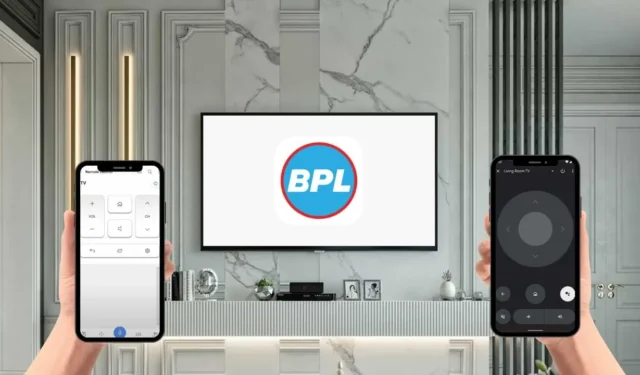
Hvis du ejer en Android eller iPhone og oplever problemer med din BPL TV-fjernbetjening, er der ingen grund til at stresse. Med fjernbetjeningsappen kan du nemt administrere dit BPL TV fra din sofa. Det eneste, der kræves, er en smartphone udstyret med en IR-blaster eller forbundet til WiFi. Følg denne omfattende guide for at lære, hvordan du parrer dit BPL TV med fjernbetjeningsappen og begynder at bruge det.
Styr dit BPL-tv med Google TV-appen
Hvis dit BPL TV fungerer på Google eller Android OS , kan du administrere det ved hjælp af Google TV- appen. Denne app er let tilgængelig til både Android og iPhone, og du kan downloade den fra henholdsvis Play Store og App Store .
1. Når du har downloadet og installeret Google TV-appen på din enhed, skal du åbne programmet.
2. Sørg for, at din BPL Android eller Google TV er tændt og forbundet til det samme WiFi-netværk som din smartphone.
3. På appens startside skal du se efter indstillingen Remote or Connect TV nederst og vælge den.
4. Du vil se en liste over tilgængelige enheder på appen.
5. Vælg dit BPL TV fra den viste liste, og en parringsanmodning sammen med en kode vil blive vist på din TV-skærm.
6. Indtast den 6-cifrede parringskode på din telefon, og tryk på Par . Dit BPL TV skulle nu være parret med Google TV-appen.

7. Når parringen er fuldført, har du adgang til fjernbetjeningsgrænsefladen, inklusive D-pad og andre kontroller til at styre dit BPL TV.
8. For stemmeaktiveret kontrol skal du trykke på Google Assistant- knappen og sige dine kommandoer.
Håndtering af dit BPL webOS TV via LG ThinQ-appen
Hvis du vil betjene dit BPL webOS TV uden en fjernbetjening, kan du bruge LG ThinQ-appen på din Android eller iPhone.
1. Start med at forbinde din smartphone og dit BPL TV til det samme WiFi-netværk.
2. Åbn derefter LG ThinQ-appen på din enhed og log ind med dit e-mail-id og din adgangskode .
3. Når du er logget ind, skal du klikke på Tilføj produkter .
4. På siden Tilføj enhed skal du vælge Vælg manuelt og derefter trykke på Næste .
5. Vælg TV- indstillingen for at se alle aktive Smart TV’er på listen.
6. Find og vælg dit BPL webOS TV fra valgmulighederne. Der vises en parringskode på tv-skærmen til bekræftelse.
7. Indtast parringskoden i din smartphone, og tryk på OK .

8. Når du har parret med succes, skal du vælge indstillingen Fjernbetjening for nemt at betjene dit BPL webOS TV gennem appen.
Brug af en IR Remote App til at betjene dit BPL TV
Hvis en WiFi-forbindelse ikke er tilgængelig eller ikke fungerer, vil du ikke være i stand til at bruge Google TV eller LG ThinQ-appen. I disse tilfælde kan installation af en IR-fjernbetjeningsapp på din smartphone lette kontrollen over dit BPL TV. Disse IR-fjernapplikationer kræver ikke WiFi, men du skal bruge en Android-smartphone med en indbygget IR Blaster for at fungere. Her er nogle af de bedste IR-fjernapps til at styre dit BPL TV:
Når du har installeret den ønskede app på din Android-enhed, skal du åbne den og vælge en fjernbetjening. Peg din smartphone mod BPL TV-sensoren, og tryk derefter på Power -knappen for at se, om dit BPL TV reagerer.
Hvis tv’et slukker, fungerer din app korrekt. Du kan tænde den igen ved at bruge tænd/sluk -knappen på appen og begynde at styre den. Hvis den valgte fjernbetjening ikke reagerer, kan du prøve at vælge en anden fjernbetjening i appen, indtil du finder en, der virker.




Skriv et svar